غيّرت خرائط Google الطريقة التي نتنقل بها حول العالم. أصبحت تطبيقات سطح المكتب والجوّال ليست مجرد وسيلة للوصول من النقطة A إلى B عبر السيارة أو وسائل النقل العام أو سيراً على الأقدام. بل أصبحت خدمة Google الشاملة في كل مكان هي أيضاً محرك بحث جغرافي مكاني للعالم من حولنا.
تواصل Google تحسين منتج الخريطة وتحسينه باستخدام ميزات مثل الواقع المعزز واقتراحات الموقع ضمن نفس السياق، ولكن هناك الكثير من الأدوات القابلة للتخصيص والوظائف المخفية المخزنة بالفعل في خرائط Google والتي قد لا تعرفها والتي نشرحها لك في هذا التقرير مع نصائحنا حول كيفية زيادة الاستفادة من خرائط Google.
رحلتك ليست من نقطة لأخرى فقط.. يمكنك أن تضع مواقع متعددة على خرائط جوجل
نادراً ما تتكون رحلات السيارات من الذهاب من A إلى B. في كثير من الأحيان، بل تكون مثلاً A – الكافيه – المكتبة – صديق – ثم B، فمن الجيد أن تجعل Google يبني رحلات حقيقية، وهذا يحتاج لإضافة وجهات متعددة في تطبيق خرائط Google للجوال، ما عليك سوى إدخال نقطة البداية والوجهة النهائية، ثم النقر على النقاط الثلاث في الزاوية العلوية اليسرى، سيؤدي هذا إلى القائمة المنبثقة التي تمكنك من اختيار "إضافة توقف"، انقر فوقها ويمكنك إضافة طريق مع توقفات متعددة أو عن طريق الضغط والسحب drag and drop (ولاحظ أن هذا لا يعمل عندما تستخدم خيار النقل الجماعي).
الشبكة ضعيفة.. يمكنك الوصول إلى خرائط Google دون اتصال
تعد الخرائط أكثر فائدة على الجوّال، ما يثير مشكلة: عندما تكون في أشد الحاجة إلى تطبيق الخرائط، قد تجد نفسك في مكان ما مع تغطية محدودة (أو غير مناسبة للتوصيل بالشبكة). ولمساعدتك تدعم خرائط Google الدخول في وضع عدم الاتصال.
انتقل إلى الموقع الذي ترغب في الوصول إليه في وضع عدم الاتصال وانقر على الجزء السفلي من الشاشة. في النافذة المنبثقة حدد خيار download أو تنزيل تلك الخريطة، ويجب أن تكون لديك مساحة تخزين كافية على جهازك. وبمجرد تنزيل الخريطة يمكنك الحصول على معلومات حول الشركات في المنطقة والاتجاهات خطوة بخطوة داخل القسم الذي تم تنزيله.
قياس أي مسافة
باستخدام أداة النقر بزر الماوس الأيمن، يمكنك أيضاً حساب المسافة بين أي نقطتين على الأرض. ما عليك سوى اختيار "قياس المسافة"، سيؤدي ذلك إلى إسقاط نقطة (يرمز لها بنقطة بيضاء بخط أسود غامق)، ثم النقر فوق أي مكان آخر على الخريطة وسيتم حساب المسافة بين النقاط. (يمكنك التبديل بين القياسات المترية والأميركية من خلال النقر على المقياس في الحاشية السفلية. ويمكنك أيضاً إضافة المزيد من النقاط وتحريك النقاط في وقت لاحق). سيتم احتساب المسافة الإجمالية للرحلة في الصندوق الرئيسي.
طرق النقل التي يمكن الوصول إليها لذوي الاحتياجات الخاصة
يمكن للأشخاص الذين لديهم مشاكل في التنقل الآن البحث عن طرق عبور يمكن الوصول إليها بواسطة الكراسي المتحركة. اكتب الوجهة التي تريدها في خرائط Google، وانقر على "الاتجاهات" وحدد رمز النقل العام. ثم اضغط على "خيارات" وتحت قسم المسارات، ستجد "الوصول إلى كرسي متحرك" كنوع مسار جديد. عند تحديد هذا الخيار، ستعرض لك خرائط Google قائمة بالمسارات المحتملة التي تأخذ احتياجات التنقل في الاعتبار.
بدأت هذه الميزة بداية أولية في وقت سابق من هذا العام في لندن ونيويورك وطوكيو ومكسيكو سيتي وبوسطن وسيدني، ولكن الناس في جميع أنحاء العالم يضيفون معلومات إمكانية الوصول لمواقع في جميع أنحاء العالم.
السفر عبر الزمن مع خرائط جوجل
جمعت ميزة "صورة الشارع" مجموعة كبيرة من صور الشوارع على مر السنين. في عام 2014، قدمت Google طريقة للمستخدمين لمعرفة كيف تغيرت "صورة الشارع" بمرور الوقت. آلة وقت افتراضية من نوع ما. في الواقع، أطلقت الشركة اسم هذه الميزة السفر عبر الزمن. يمكنك الوصول إلى هذه التجربة رباعية الأبعاد لرسم الخرائط عندما تكون في التجوّل الافتراضي من خلال النقر على رمز ساعة التوقيف الصغيرة في الزاوية العلوية اليسرى (غير متوافر في جميع المواقع)، والذي سيؤدي إلى عرض مقياس متحرك يسمح لك بالانتقال إلى في الزمن لوقت سابق.
أضف صور للشارع الخاص بك
لا يقتصر الأمر على الأقمار الصناعية وموظفي Google الذين يتجولون في كل شارع للحصول على صورة بزاوية 360 درجة لمنزلك. هناك عدد من الكاميرات وبرامج التعديل التي تدعمها Google والتي تتيح للأشخاص إنشاء وتحميل "صورة الشارع" الخاصة بهم إلى خرائط Google.
قم بإنشاء خريطة خاصة بك على Google
لديك القدرة على إنشاء خريطة Google المخصصة الخاصة بك (ويعرف أيضاً باسم "خرائطي") واملأها بمعلومات مهمة بالنسبة لك.
ما عليك سوى النقر هنا، أو إذا كنت مسجلاً الدخول إلى خرائط Google على سطح المكتب، فانقر على قائمة (الهامبورغر)> أماكنك> الخرائط> إنشاء الخريطة. بمجرد الوصول إلى ميزة "خرائطي" يمكنك إضافة نقاط تثبيت مع بطاقات المعلومات أو تمييز أقسام كاملة أو إنشاء اتجاهات مخصصة للمشي أو القيادة.
لمشاركة الخريطة الجديدة أو دعوة الآخرين للتعديل، انقر على الزر "مشاركة" في الزاوية العلوية اليسرى (وهي نفس الواجهة مثل مشاركة مستند في Google Drive). على سبيل المثال، إليك الخريطة التي قمت بإعدادها والتي تُظهر الولايات المتحدة الأميركية كما أفهمها.
كن مراسل المرور الخاص
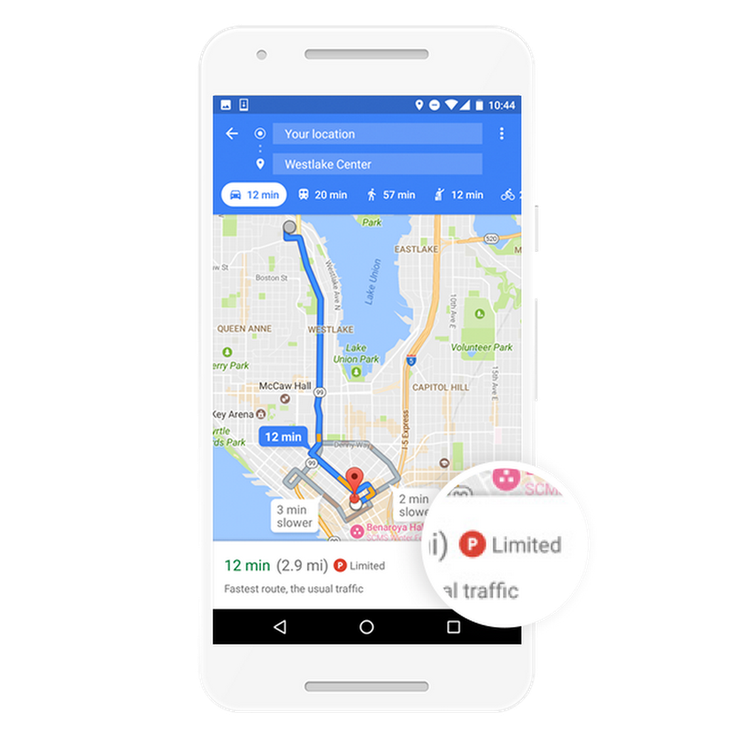
على إصدار سطح المكتب من الخرائط، يمكنك مشاهدة بيانات حركة المرور في الوقت الفعلي (الآن) عن طريق النقر على رابط "المرور" عبر قائمة الهامبرغر في الزاوية العلوية اليسرى. في منتصف الجزء السفلي، ستجد بعد ذلك خياراً يسمح لك بالاختيار بين "المرور المباشر" و"الزيارات العادية"، ما يسمح لك بمشاهدة أنماط الزيارات المتوقعة في أوقات معينة (على سبيل المثال، أيام الثلاثاء في الساعة 3 صباحاً). على الجوّال يمكنك رؤية حركة المرور المباشرة.
تذكر أين وضعت سيارتك
تذكر هذه الحلقة من سينفيلد حين قضت العصابة الحلقة بأكملها تتجول في مرآب للسيارات للبحث عن سيارته المتوقفة؟ لن تصلح هذه الحلقة (وغيرها الكثير) عام 2018، وذلك بفضل خرائط Google.
على نظام التشغيل Android، انقر خيار "حفظ موقف السيارات"، والذي سيضيف علامة إلى تطبيق الخرائط، لتحديد مكان وقوف سيارتك. انقر فوق ذلك لإضافة تفاصيل مثل مستوى المرآب وقوف السيارات والبقعة أو مقدار الوقت المتبقي قبل انتهاء العداد. ويمكنك أيضاً تعيين تذكير بالمتر، وإضافة صورة لمكان توقف سيارتك، وإرسال موقع موقف السيارات إلى الأصدقاء.
متوافر الآن لمستخدمي Android وiOS، يمكنك النقر على بطاقة الموقع للعثور على قسم إلى (1) ترك ملاحظة موقف السيارات (على سبيل المثال المستوى والموقع داخل مرآب للسيارات)، و(2) ضبط جهاز ضبط الوقت (التطبيق سوف يعلمك أن الوقت ينفد).
على نظام التشغيل iOS (أعلاه)، انقر على الموقع الأزرق الصغير في التطبيق عند وصولك إلى موقع. في النافذة المنبثقة، انقر على "تعيين كموقع موقف سيارات". في التطبيق، سيظهر رمز P بجانب ملاحظة تقول: "أنت متوقفة بالقرب من هنا". للتخلص منه، اضغط على P وحدد "مسح".
مشاركة الموقع في الوقت الحقيقي
أخيراً: تتيح لك خرائط Google الآن مشاركة موقعك الحالي مع الأشخاص لفترات زمنية محددة. إذا كنت تشارك موقعك مع جهة اتصال محددة فسترى رمزك يتحرك في الوقت الفعلي على خريطته.
استخدم الأوامر الصوتية أثناء القيادة
إذا كنت تريد التفاعل مع تطبيق الخرائط أثناء القيادة، فأنت لا تريد في الواقع أن تغمض عينيك ويديك عن الطريق. الشيء الرائع هو أنه يمكنك فقط استخدام الأوامر الصوتية "OK Google" في تطبيق خرائط Google على Android.
على سبيل المثال، إذا لاحظت انخفاض استهلاكك للغاز، فقل "حسناً يا Google، وابحث عن محطات البنزين"، سيعرض محطات الوقود على الخريطة (التي يمكنك إلقاء نظرة عليها عند الإشارة إلى اللون الأحمر أو سحبها على). يمكنك أيضاً أن تسأل عن أشياء مثل: "ما هو دوري التالي"، "ما هو ETA الخاص بي" أو "كيف المرور حالياً".
إقرأ أيضاً..
https://stage.arabicpost.net/culture/2018/08/05/%D8%AE%D8%B1%D8%A7%D8%A6%D8%B7-%D8%AC%D9%88%D8%AC%D9%84-%D8%A7%D9%84%D8%AC%D8%AF%D9%8A%D8%AF%D8%A9-%D8%AB%D9%84%D8%A7%D8%AB%D9%8A%D8%A9-%D8%A7%D9%84%D8%A3%D8%A8%D8%B9%D8%A7%D8%AF/

